FineBI分析案例(一)
-
我的分析,新建文件夹,选中文件夹,新建分析主题,本地数据,本地Excel文件,上传数据,选中excel文件,点击右上角确认
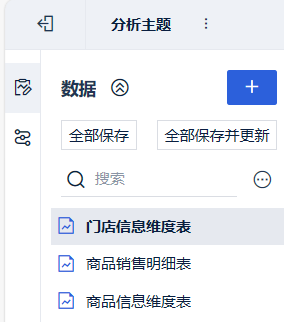
-
多表合并
点击查看详情
商品销售明细表中每条销售信息都有:商品编码、门店编码 门店信息维度表中一条门店编码对应一条门店信息 商品信息维度表中一条商品编码对应一条商品信息
- 点击[商品销售明细表] > 左右合并 > [门店信息维度表] > 选中全部字段 > 点击确认,会自动合并
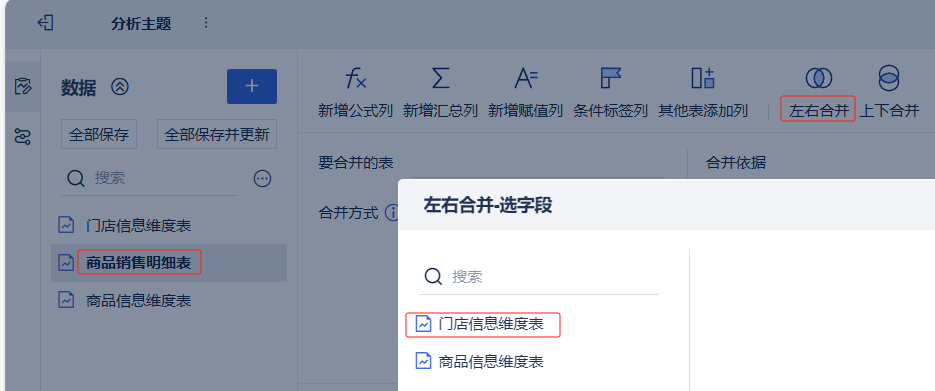
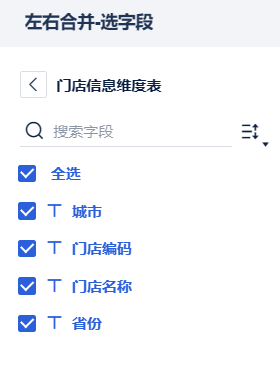
-
点击左右合并,商品信息维度表,全选,确认
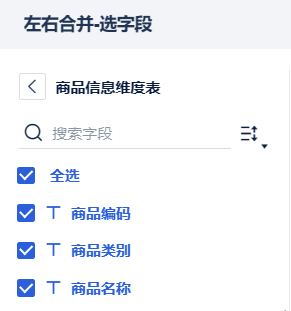
-
默认是左合并,也可以选择其他方式
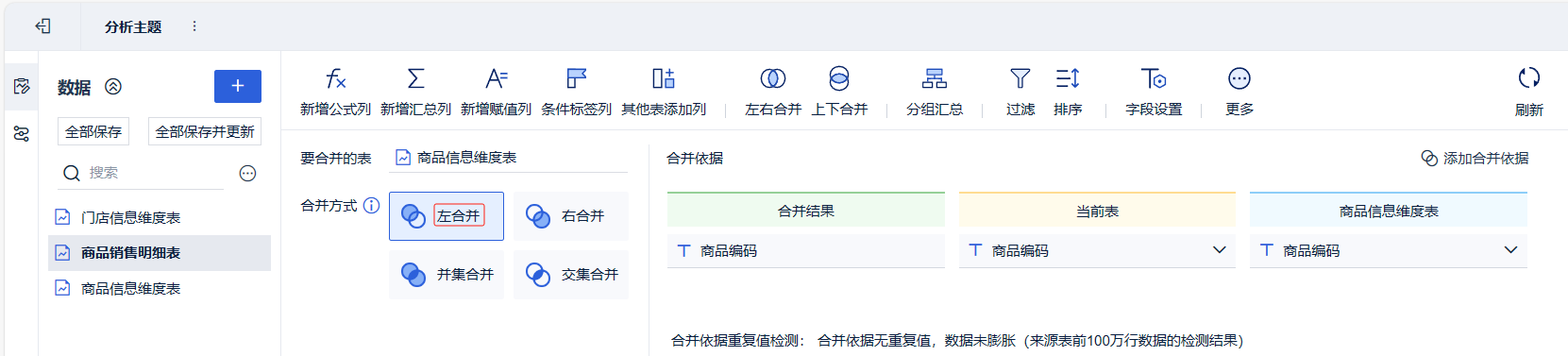
-
点击右上角[保存并更新]
- 求毛利额,并发布
点击查看详情
-
点击顶部的新增公式列
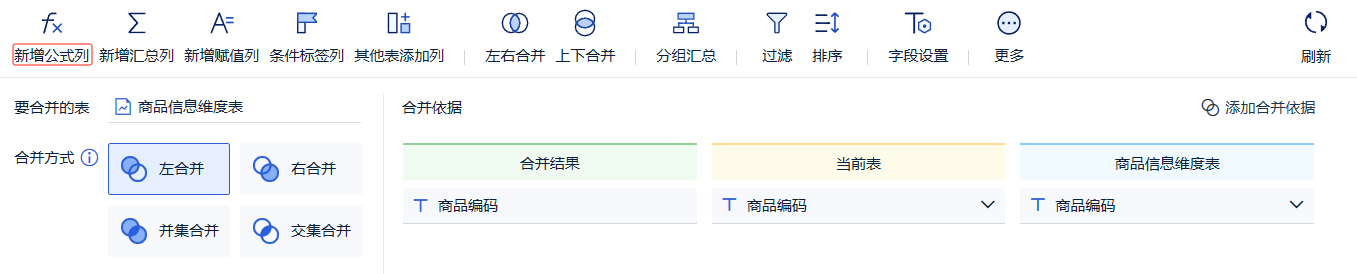
-
编写列名,编写公式,点击字段和运算符,点击保存并更新
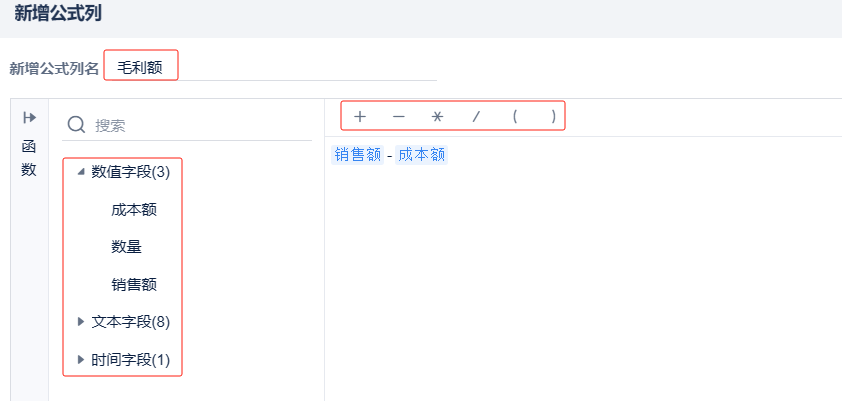
-
点击申请发布
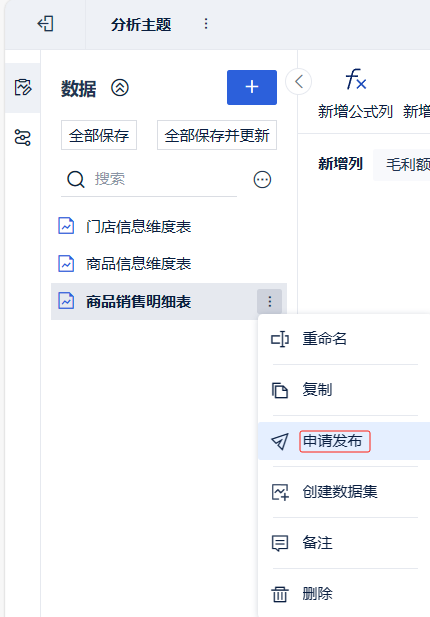
-
选择发布节点,点击确认
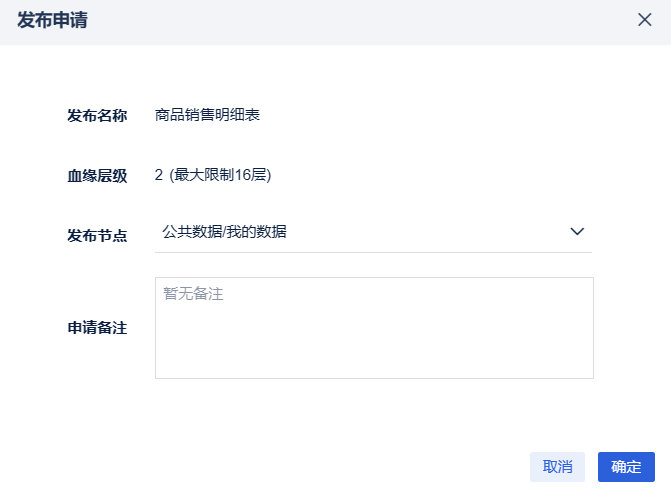
-
就可以在公共数据中查看
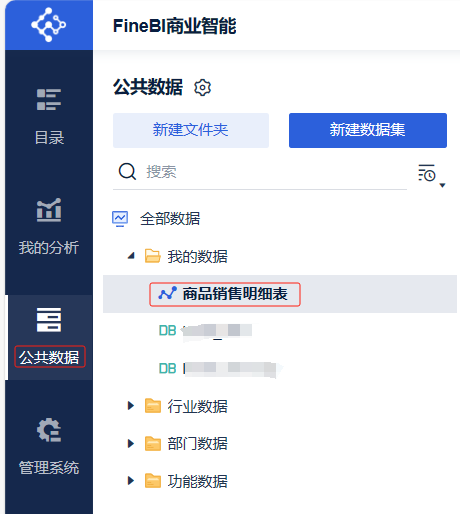
-
其他人就可以在[新建分析主题]时导入该数据并使用
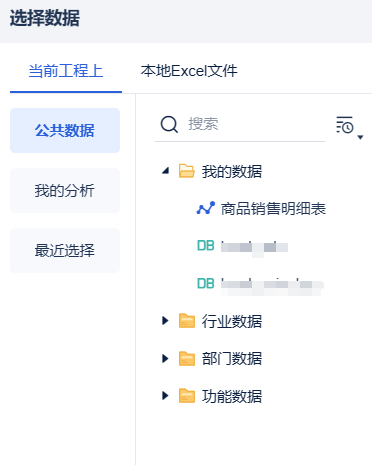
- 求销售额最大的十件商品
点击查看详情
-
点击[添加组件],重命名为:求销售额最大的十件商品
-
在左上角切换为[商品销售明细表],图表类型选择[分组表],拖动需要的字段到[维度]和[指标]
-
点击[商品名称]的倒三角,点击过滤
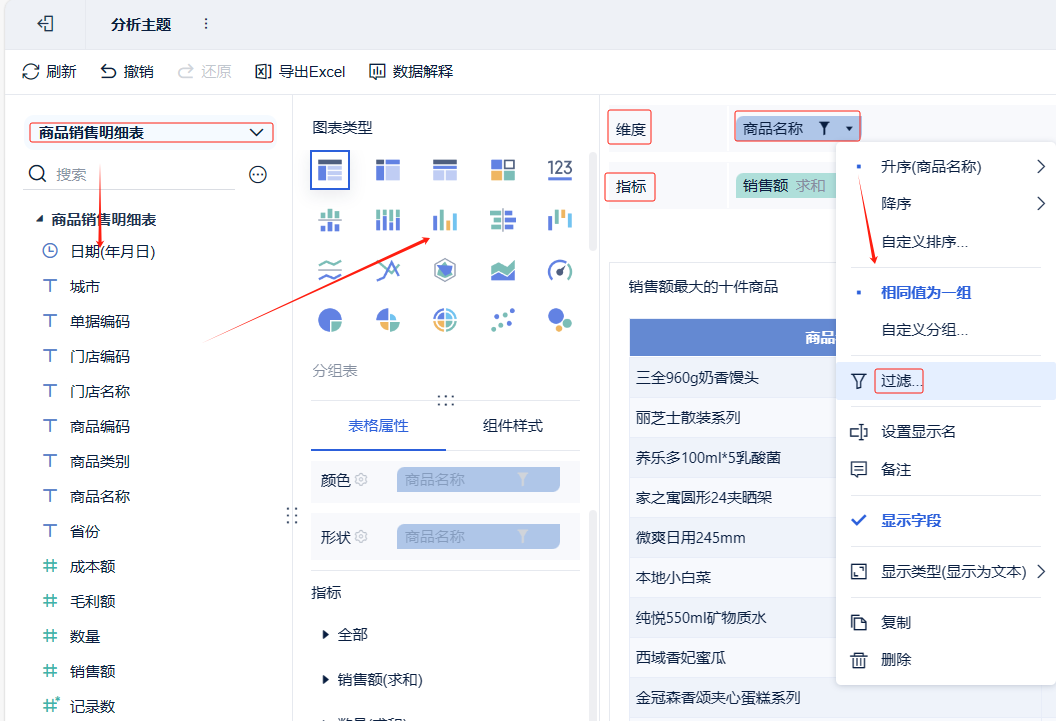
-
添加条件,请选择字段,选择销售额,选择[最大N个],N=10
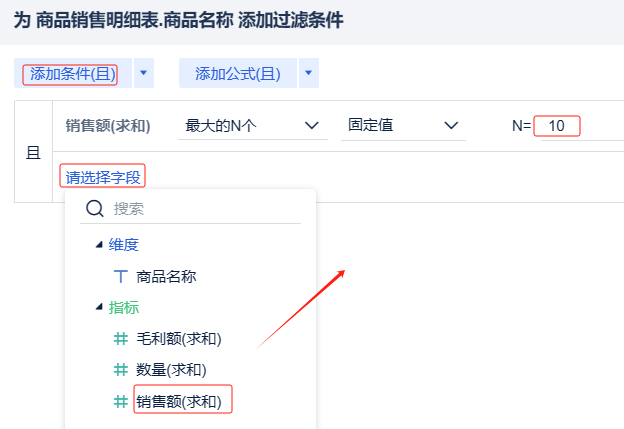
- 求毛利额的环比增长率
点击查看详情
-
点击[添加组件],重命名为:求毛利额的环比增长率
-
在左上角切换为[商品销售明细表],图表类型选择[分组表],拖动需要的字段到[维度]和[指标]
-
点击毛利额的倒三角,快速计算,同比/环比,环比增长率
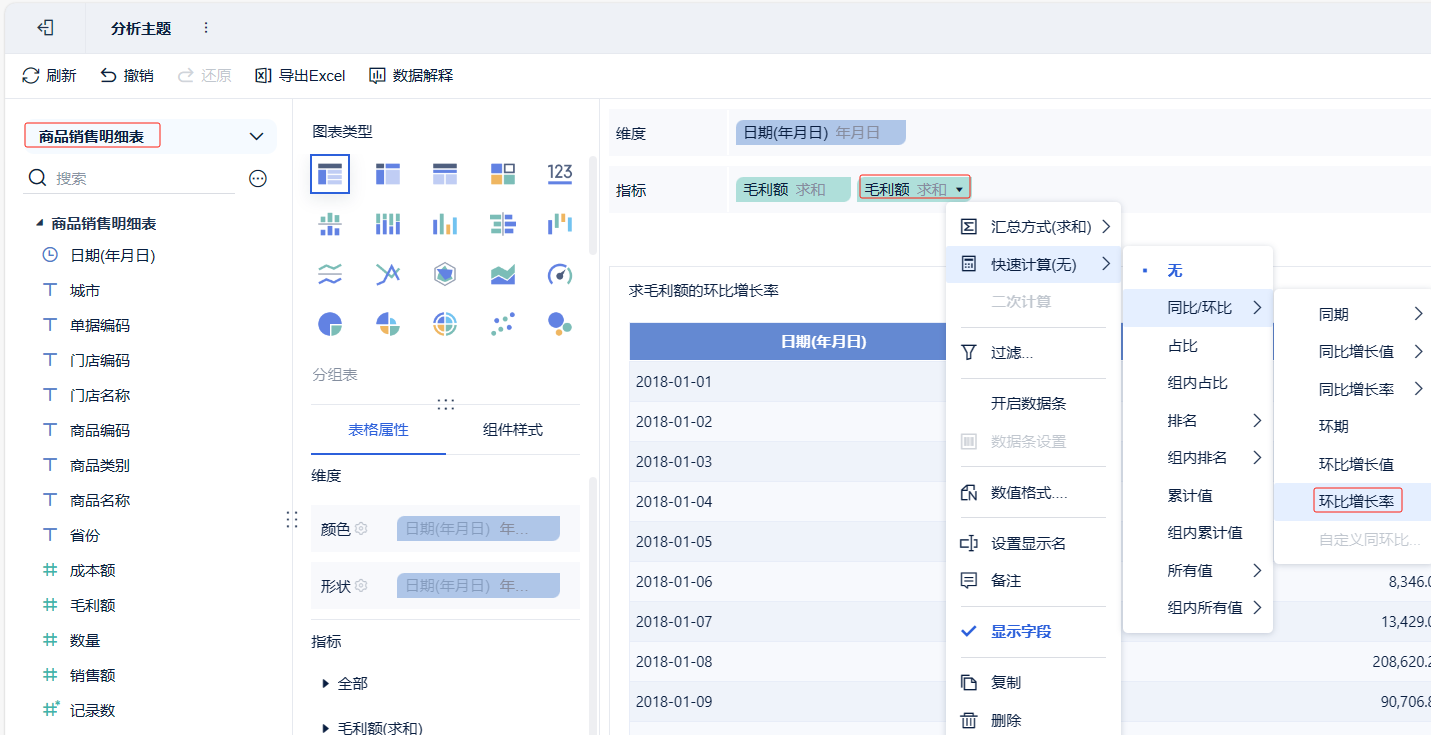
-
修改日期为:年月
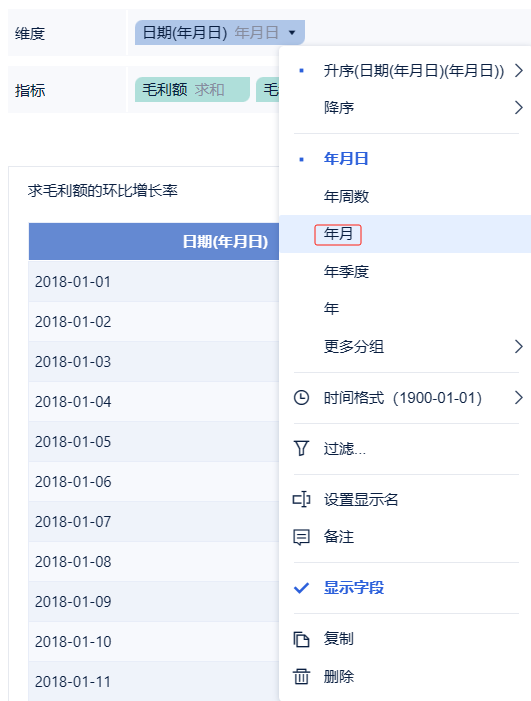


【推荐】国内首个AI IDE,深度理解中文开发场景,立即下载体验Trae
【推荐】编程新体验,更懂你的AI,立即体验豆包MarsCode编程助手
【推荐】抖音旗下AI助手豆包,你的智能百科全书,全免费不限次数
【推荐】轻量又高性能的 SSH 工具 IShell:AI 加持,快人一步
· 无需6万激活码!GitHub神秘组织3小时极速复刻Manus,手把手教你使用OpenManus搭建本
· Manus爆火,是硬核还是营销?
· 终于写完轮子一部分:tcp代理 了,记录一下
· 别再用vector<bool>了!Google高级工程师:这可能是STL最大的设计失误
· 单元测试从入门到精通